場合によっては、マルウェアやウイルスが macOS コンピューターに侵入することがあります。 macOS システムに損害を与える可能性のある有害なウイルスの 1 つに iLivid があります。 絶対です iLivid を削除する 害を及ぼさないように、macOS コンピュータから完全に削除します。 しかし、そのようなタスクをなしでどのように実装しますか ウイルスとマルウェアの削除手順?
幸いなことに、あなたは正しい場所にいます。 コンピューターから iLivid を簡単に削除する方法をお教えします。 手動と自動の両方の手段で、実装できる主な方法について説明します。
目次: パート 1. iLivid はウイルスですか?パート 2. Mac から iLivid を削除する簡単な方法パート 3. Mac から iLivid を手動で削除する方法パート4:結論
パート 1. iLivid はウイルスですか?
iLivid は確かに、いくつかのウイルス対策プログラムが望ましくない可能性があると特定したアプリケーションです。 Livid と呼ばれるダウンロード マネージャーは、シェアウェアを提供する多くの疑わしいサードパーティの Web サイトから入手できます。
その結果、このソフトウェアは、Chrome、Firefox、Safari、およびその他のブラウザーの構成を変更する、望ましくない可能性のある他のアプリと一緒にインストールされることがよくあります。 この悪意のあるプログラムは、Cookie や Web アプリケーションなどの追跡技術を使用して、侵襲的な広告を表示し、ユーザーの Web サーフィンを妨害し、オンライン アクティビティを追跡します。

潜在的に望ましくないプログラムとして分類されることに加えて、多くの ウイルス対策プロバイダー、iLivid ウイルスの機能により、有害な可能性があります。
大量のデータを送信して Web サイトのデータを読むことを好むユーザーに適したダウンロード マネージャーがいくつかありますが、この特定の 1 つを使用すると、次のような危険なプログラムがダウンロードされる可能性があります。 トロイの木馬 これは、合法的なソフトウェア インストーラーを装います。
パート 2. Mac から iLivid を削除する簡単な方法
iMyMac PowerMyMac Mac から不要なファイルやアプリを削除するのに役立つクリーニング プログラムです。 不要なファイルを削除したり、同一または類似のファイルを探したり、望ましくないソフトウェアとその残りをアンインストールしたりすることで、アクセス可能なストレージ スペースの量を大幅に改善できます。
このマルウェアとウイルスの除去ツールは、Mac から iLivid を簡単に完全に取り除くことができます。 などの他のマルウェアを削除する場合は、 Offer4U マルウェアの削除 同時に、PowerMyMac は超高速で削除プロセスを完了します。
PowerMyMac は、Mac のクリーンアップと改善を支援します。 いくつかの簡単な操作で、Mac のスペースを解放しながら、MacBook または iMac の速度を向上させることができます。 Mac を新品同様の状態に保ちます。
このツールにはセキュリティが組み込まれています。 本当に安全に削除できるファイルだけを削除します。
一方、それはあなたの Mac を高速化します。 古いガベージ ファイルを一掃し、Macintosh を改善します。
iLivid を削除するには、以下の方法に従ってください。
- インストーラーを取得したら、指定されたパッケージを使用してコンピューターにソフトウェアをインストールします。
- ソフトウェアの機能を利用するには、ソフトウェアを起動します。
- 続行するには、選択してください アプリアンインストーラー インターフェイスの左側にあるメニューから。
- 現在地に最も近い スキャン ボタンをクリックして、Mac ラップトップまたはデスクトップにインストールされているすべてのアプリとユーティリティの概要を取得します。
- 次に、潜在的なアプリのリストから iLivid を選択します
- アプリを完全に消去した後、 CLEAN Mac に何も残っていないことを確認します。

以前に提供されたソフトウェアを使用すると、その拡張機能で不要な拡張機能をすぐに削除できます。 拡張機能は、Chrome、Safari、Firefox など、いくつかのブラウザーで構成できます。 これにより、不要なブラウザ アドオンの削除も簡単になります。
それを使用して iLivid 拡張機能を削除する方法は次のとおりです。
- PowerMyMac を起動します。
- 次の項目を選択します。: 拡張.
- 現在地に最も近い スキャン すべてを検索して表示するボタン
- ご覧のとおり、拡張機能には、インターネット プラグイン、スポットライト プラグイン、および設定ペインの 3種類があります。
- その下にあるボタンをオンからオフに切り替えるだけで、拡張機能を有効または無効にできます。
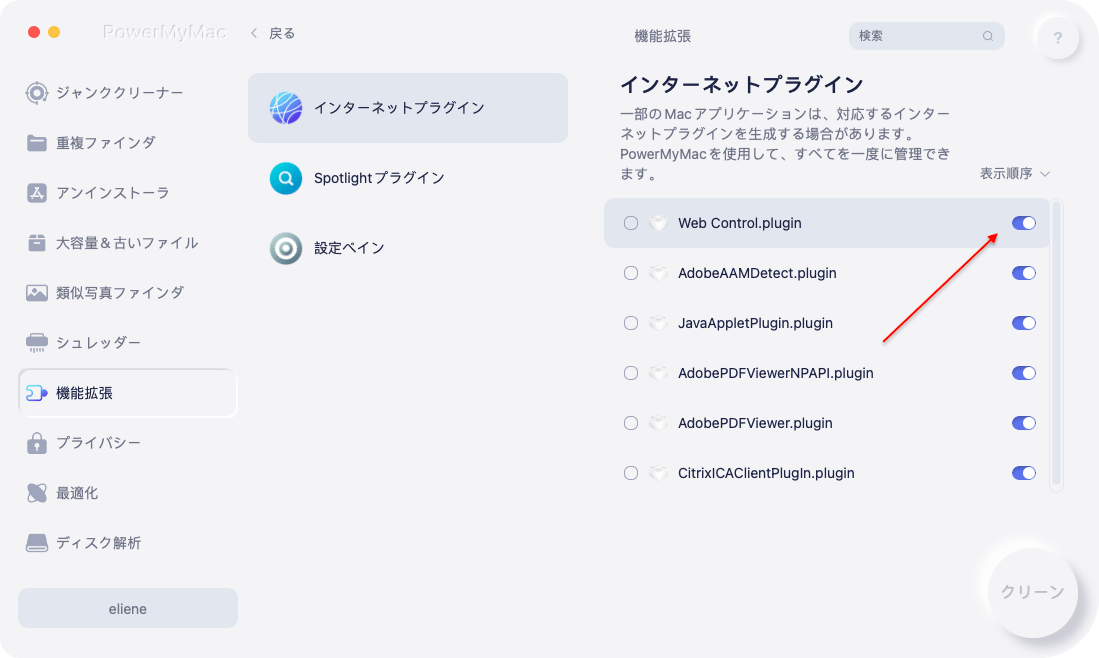
パート 3. Mac から iLivid を手動で削除する方法
削除する手順は次のとおりです。
- まず、 使用ガイド フォルダーに移動し、次のプログラムをゴミ箱に移動して削除します。
iLivid InstalleriLividTorchFree GamesMyMac BackupMovies Search (Application For Chrome, Safari, Firefox, and other browsers)Free Movies
- それらをゴミ箱に移動したら、ライブラリ フォルダーにアクセスします。 これを行うには、Finder をクリックしてアクセスします。 Go その後、クリック フォルダに移動. 次に、「
/Library」を検索ボックス内に入力し、GO を押します。 - Library フォルダー内で、iLivid とそのすべてのファイルを削除します。 以下のサブフォルダーを確認する必要があります。
/Library/Cookies//Library/ScriptingAdditions//Library/Internet Plug-Ins//Library/Caches//Library/Logs//Library/LaunchDaemons//Library/Application Support//Library/Containers//Library/Preferences//Library/LaunchAgents/
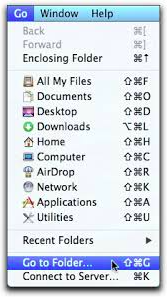
- 次に、ゴミ箱を空にして、コンピューターを再起動します。 それが完了したら、次のステップは、コンピューター上のすべてのブラウザーから有害な拡張機能を削除することです。
Safari で iLivid 拡張機能を削除します。
- PC の Safari ブラウザーに移動します。
- 次に、 環境設定.
- 単に選択する 拡張機能.
- お使いのデバイスで iLivid に関連する拡張機能を選択してください。
- 次に、をクリックします。 アンインストールする.
- アンインストール方法を確認して、拡張機能が削除されていることを確認してください。
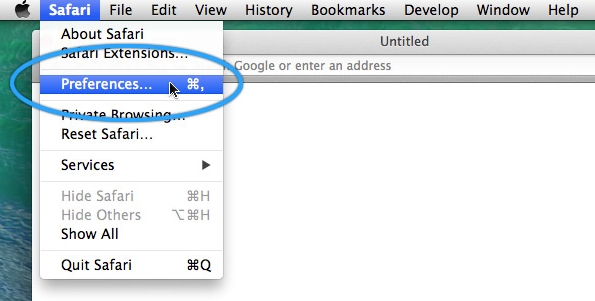
Chrome で iLivid 拡張機能を削除する方法:
- PCまたはMacでChromeブラウザを開きます。
- 次に、ブラウザから、 メニュー
- 次の項目を選択します。: その他のツール、その後、 拡張機能.
- iLivid に関連する拡張機能を選択します。
- 次に、 削除します
- プロセスを検証すると、拡張機能が削除されたことが確認されます。
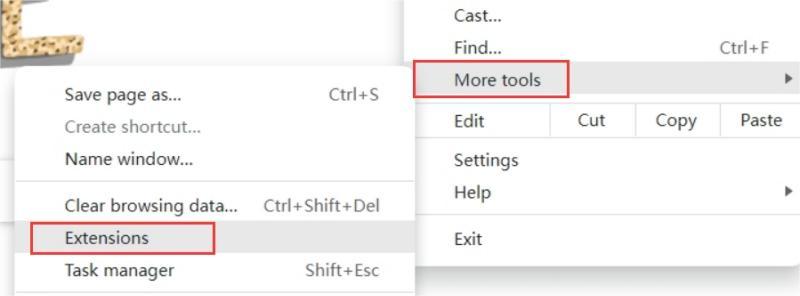
Firefox ブラウザーから iLivid 拡張機能を削除します。
- Firefox に移動し、ブラウザのメニューに移動します。
- に移動します アドオンマネージャ
- iLividを選ぶ
- 次の項目を選択します。: 削除します.
- 拡張機能を本当に削除したいことを確認してください。
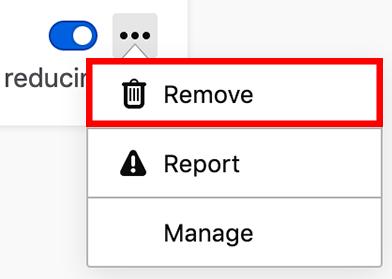
パート4:結論
この記事は実証しました macOS コンピューターから iLivid ウイルスと有害な拡張機能を削除する最も効果的な方法. スパイウェアが多数の無料オンライン アプリを介して Mac に侵入する方法について説明しました。 また、プログラムの危険性と、アンインストールする必要がある理由についても説明しました。
最後に、手動と自動の両方の駆除方法について説明しました。 他の面倒なブラウザ アドオンと同様に、提供されている手順を使用してアンインストールできます。
望ましくないプログラムを削除する最も効率的な方法は、PowerMyMac を使用することです。 これは、Extensions モジュールまたは Uninstaller モジュールを使用して、望ましくないブラウザー拡張機能やプログラムを削除するのに役立つクリーンアップ ツールです。 すぐにツールを入手してください!



